विंडोज 10 में सीएमडी को पारदर्शी कैसे बनाएं?: - जब भी विंडोज के नए वर्जन के बाजार में आने की खबर आती है, तो यूजर्स बेसब्री से इंतजार करना शुरू कर देते हैं कि यह नया है। विशेषताएं. लेकिन जब बात आती है सही कमाण्ड, निराशा हमेशा साथ रही है। भले ही सही कमाण्ड इतने लंबे समय से विंडोज का हिस्सा रहा है, इसे हमेशा अज्ञानता के अलावा कुछ नहीं मिला है। हाँ, यह बहुत दुखद है। लेकिन वहां अच्छी ख़बर है। नए विंडोज़ संस्करण के साथ, विंडोज़ 10, हमारा अपना सही कमाण्ड बहुत सारे नए सुपर कूल फीचर्स के साथ उभरा है। अब क प्रतिलिपि करें और चिपकाएं CTRL+C और CTRL+V कुंजी संयोजनों के साथ किया जा सकता है, जो कि Windows के पुराने संस्करणों के साथ संभव नहीं था। यह भी सही कमाण्ड विंडो को अब पूर्ण स्क्रीन चौड़ाई तक बड़ा किया जा सकता है। लेकिन जो ज्यादा अच्छा है वह कुछ और है। क्या होगा अगर मैं आपको बता दूं कि आपका सही कमाण्ड अब पूरी तरह से बनाया जा सकता है पारदर्शकवह भी बिना किसी अतिरिक्त सॉफ्टवेयर की मदद के? हाँ यह सच है। यह बेहद उपयोगी हो सकता है जब आपको वेब पेज निर्देश या उस तरह के कुछ को देखकर अपने कमांड प्रॉम्प्ट में कुछ टाइप करना होता है। इस आसान से ट्रिक को हैक करने का तरीका जानने के लिए आगे पढ़ें।
यह भी पढ़ें: – विंडोज़ 10 के कमांड प्रॉम्प्ट में लीगेसी कंट्रोल कैसे इनेबल करें?
चरण 1
- सबसे पहले, लॉन्च सही कमाण्ड टाइप करके अध्यक्ष एवं प्रबंध निदेशक अपने Cortana खोज बॉक्स में। Cortana खोज परिणामों को सूचीबद्ध करेगा। खोज सही कमाण्ड खोज परिणामों से और इसे खोलने के लिए उस पर क्लिक करें।
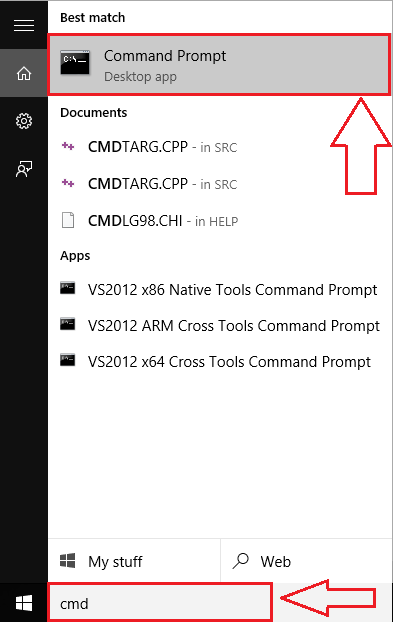
चरण दो
- पिछले चरण का निष्पादन लॉन्च करेगा सही कमाण्ड. अब हिडन मेन्यू देखने के लिए टाइटल बार पर राइट क्लिक करें। खोज गुण और उस पर क्लिक करें, जो शायद आखिरी विकल्प है।
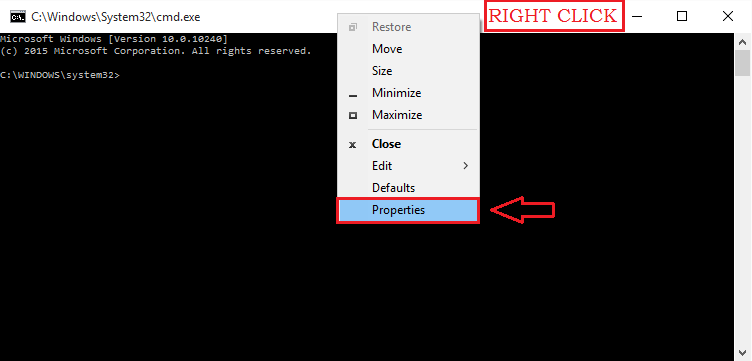
चरण 3
- जब गुण विंडो खुलती है, नाम वाले टैब को देखें रंग की. अगले चरण पर जाने के लिए उस पर क्लिक करें।
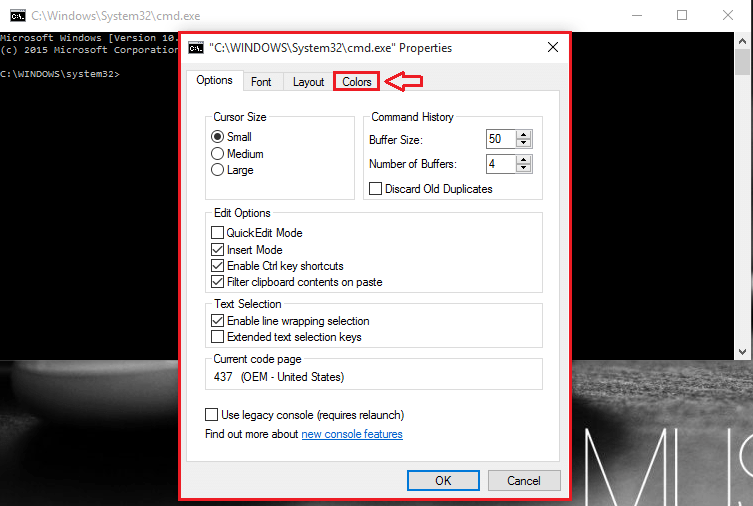
चरण 4
- वहां आपको अपने अनुकूलित करने के लिए कई विकल्प दिखाई देंगे सही कमाण्ड. नाम के एक खंड की तलाश करें अस्पष्टता. के लिए स्लाइडर अस्पष्टता आपको अपने लिए पारदर्शिता सेट करने देता है सही कमाण्ड. यदि आप नहीं चाहते हैं कि आपका सही कमाण्ड बिल्कुल पारदर्शी होने के लिए, अपारदर्शिता स्लाइडर को 100% पर सेट करें। यदि आप इसे पूरी तरह से पारदर्शी बनाना चाहते हैं, तो इसे सबसे बाईं ओर खींचें। अपनी पसंद के अनुसार पारदर्शिता निर्धारित करें। जैसे ही आप स्लाइडर को खींचते हैं, आपको इसका लाइव पूर्वावलोकन दिखाया जाएगा सही कमाण्ड विंडोज़ द्वारा, जो बहुत उपयोगी हो सकता है। जब आप कर लें, तो क्लिक करें ठीक है बटन।
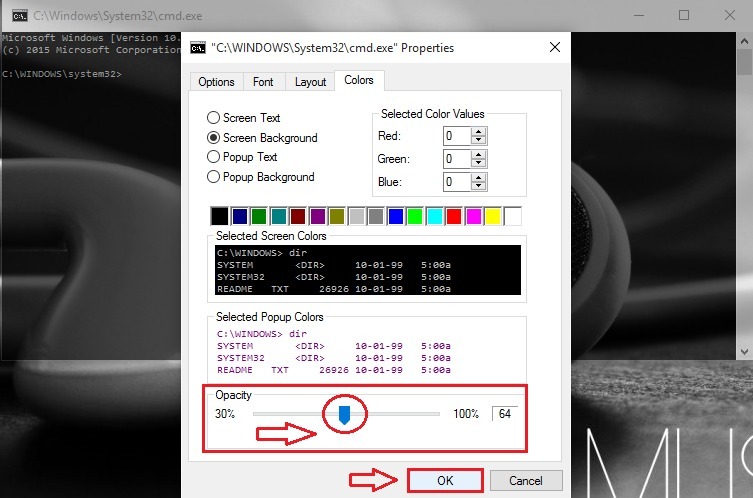
चरण 5
- वहाँ तुम हो, तुम्हारा सही कमाण्ड अब कुछ भी अच्छा लग रहा है!
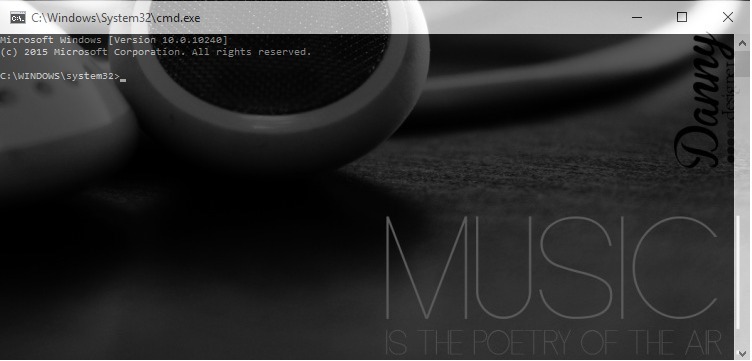
इतना ही। इस सुपर कूल फीचर को अब बिना किसी अतिरिक्त सॉफ्टवेयर के लागू किया जा सकता है। आज ही इस ट्रिक को आजमाएं। आशा है आपको लेख पढ़कर मज़ा आया होगा।

![[हल] उपयोगकर्ता प्रोफ़ाइल सेवा लॉगऑन विंडोज १० त्रुटि में विफल रही](/f/a86d8a5a0bf49611c4444e1620df96ac.png?width=300&height=460)
